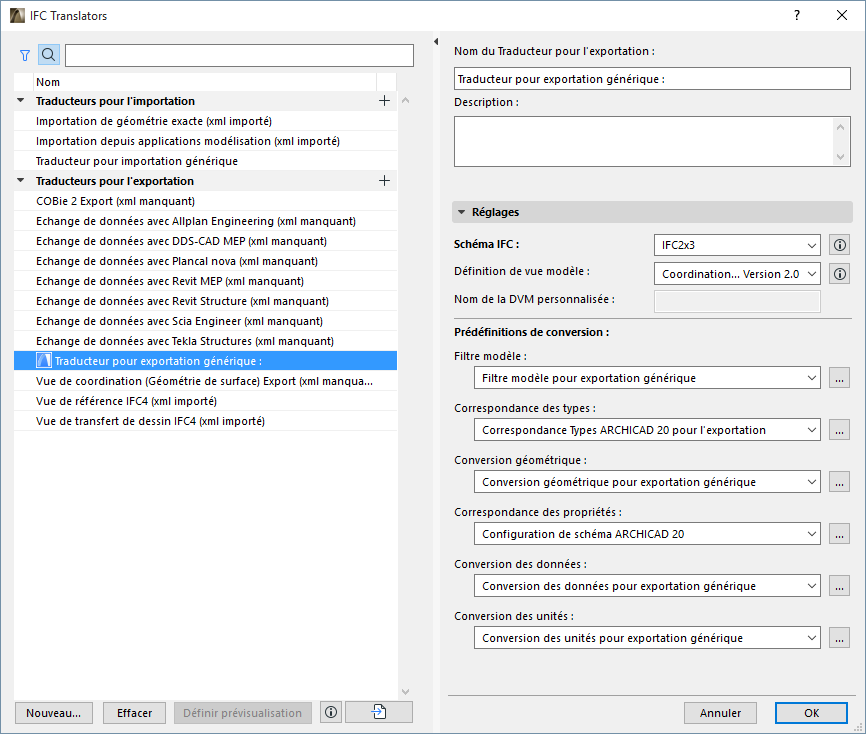
Traducteurs IFC : Introduction
L'importation et l'exportation des données du modèle en utilisant IFC selon les réglages du IFC traducteur que vous utilisez. Un Traducteur IFC définit les règles déterminant les éléments qui doivent être convertis et la manière de les interpréter - dans ARCHICAD ou dans l'application externe qui importe le fichier IFC.
Flux d'activités basique pour l'utilisation des Traducteurs IFC
Remarque importante sur les Traducteurs et les Fichiers modèle :
Dialogue de Traducteurs IFC - résume
Traducteur de prévisualisation
Flux d'activités basique pour l'utilisation des Traducteurs IFC
ARCHICAD fournit des Traducteurs IFC prédéfinis, dont les réglages par défaut ont été optimisés pour un cas de figure d'importation ou d'exportation spécifique.
La plupart des utilisateurs d'ARCHICAD qui se servent de l'exportation et de l'importation IFC n'auront pas besoin d'ajuster les réglages de Traducteur. Il suffit de sélectionner un Traducteur prédéfini dans le dialogue d'ouverture de fichiers (en important un modèle de format IFC) ou dans le dialogue Enregistrer sous/Fusionner dans IFC (en exportant un modèle ARCHICAD au format IFC).
Voir Exporter le modèle IFC d'ARCHICAD et Importer modèle IFC dans ARCHICAD.
Remarque importante sur les Traducteurs et les Fichiers modèle :
•En important un projet IFC par la méthode Ouvrir ou Lien IFC : Vous choisirez un Traducteur pour l'importation IFC dans le fichier modèle externe que vous avez sélectionné.
•En important un projet IFC avec la commande Fusionner : Vous choisissez un Traducteur pour l'importation IFC dans le projet hôte courant.
Dialogue de Traducteurs IFC - résume
Le dialogue Traducteurs IFC (Fichier > Interopérabilité > IFC > Traducteurs IFC) vous permet de vérifier ou de modifier les réglages d'un traducteur ou de créer de nouveaux traducteurs.
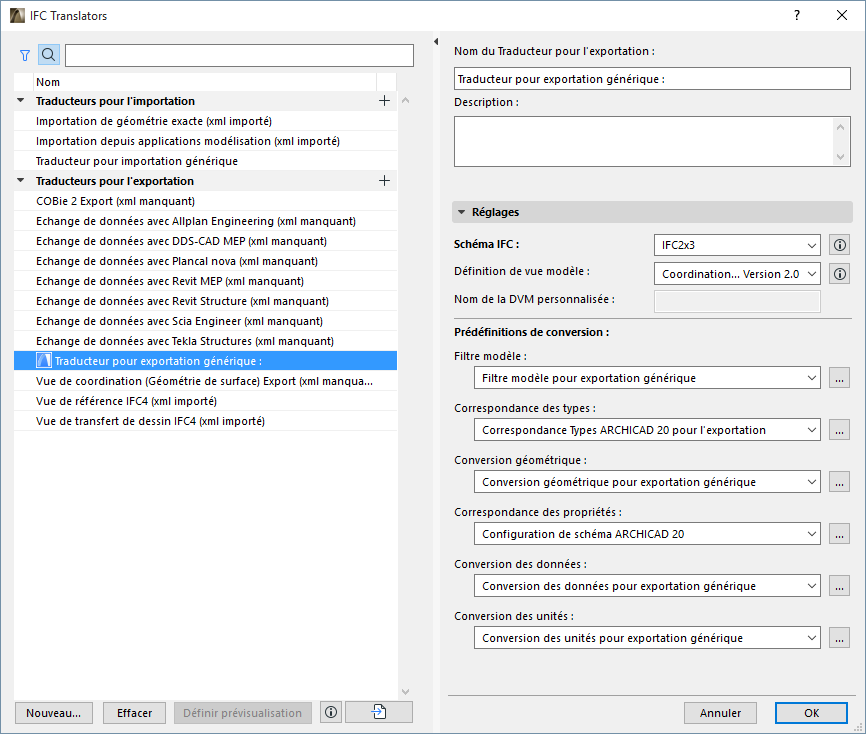
Les Traducteurs sont listés par nom à gauche. Le nom du Traducteur vous informe de son utilisation : par ex. “Importer à partir d'une application de modélisation” ou “Exporter vers Tekla Structures.”
Ils sont divisés en Traducteurs pour l'importation et Traducteurs pour l'exportation. Les deux groupes de traducteurs ne sont pas interchangeables, car leurs réglages sont différents.
•Si nécessaire, utilisez les boutons Rechercher et Filtrer en haut de la liste des Traducteurs pour retrouver un Traducteur.
–Le bouton Filtrer vous permet de réduire la liste selon un Schéma IFC : IFC2x3 ou IFC4
Voir Schéma IFC (Traducteurs pour l'exportation seulement) pour plus d'informations.
Pour les détails de tous les réglages de Traducteur, voir les sections suivantes :
Traducteurs pour l'importation (Réglages détaillés)
Traducteurs pour l'exportation (Réglages détaillés)
Traducteur de prévisualisation
Un des Traducteurs pour l'exportation est un Traducteur de prévisualisation, marqué par une icône ARCHICAD bleue :
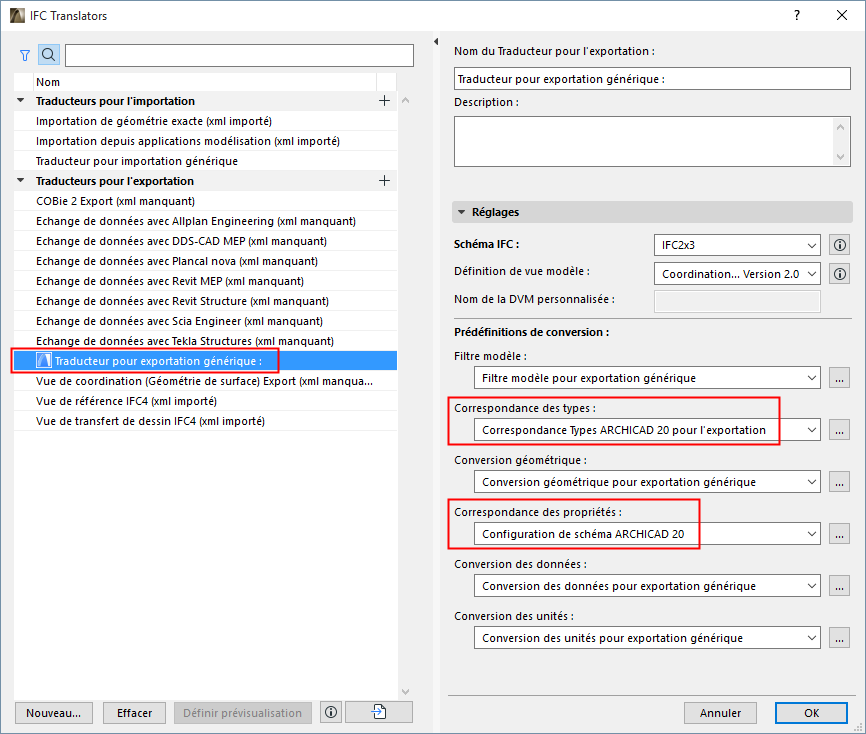
Le Traducteur de prévisualisation sert à définir les correspondances par défaut nécessaires pour travailler avec des données IFC dans ARCHICAD. Ces définitions de correspondance essentielles se trouvent dans deux prédéfinitions du Traducteur de prévisualisation :
•Prédéfinition de correspondance pour l'exportation
La prédéfinition de correspondance du Traducteur de prévisualisation est nécessaire pour afficher les propriétés IFC dans les dialogues de paramétrage ARCHICAD : les propriétés affichées dépendent du Type IFC correspondant à l'élément ARCHICAD. Cette définition de Correspondance de type provient du Traducteur de prévisualisation.
Voir aussi Correspondance Type pour exportation IFC.
•Prédéfinition de correspondance des propriétés pour l'exportation (auparavant Options Schéma IFC)
La prédéfinition de Correspondance des propriétés du Traducteur de prévisualisation fournit le jeu de Propriétés IFC utilisé pour les fonctions liées aux données IFC dans ARCHICAD. Par exemple, vous pouvez rechercher/sélectionner/lister des Propriétés IFC dans les parties suivantes de l'interface ARCHICAD :
–critères pour Chercher & sélectionner
–critères pour Nomenclatures interactives
–Etiquettes (par ex. Etiquette Classification et Propriétés , Etiquette ID et Propriétés )
–Gestionnaire de projet IFC
–dialogues de paramétrage d'élément (volet Classification et Propriétés)
Toutes ces interfaces utilisent la Correspondance des propriétés définie dans le Traducteur de prévisualisation.
Voir aussi Correspondance Propriétés pour exportation IFC.
Utilisez le Traducteur de prévisualisation :
•pour exporter le modèle en utilisant les Propriétés visibles dans le modèle ARCHICAD actuel
•pour voir les Propriétés IFC dans ARCHICAD telles qu'elles sont utilisées selon une norme IFC spécifique. Par exemple, pour travailler avec les Propriétés IFC définies par la norme américaine COBie 2 Export, allez au dialogue Traducteurs IFC et remplacez le Traducteur de prévisualisation actuel par “COBie 2 Export (US)”.
Remarque : La prédéfinition de Correspondance des propriétés contient des réglages spécifiques aux Traducteurs. Dans les versions précédentes d'ARCHICAD 21, ces réglages étaient spécifiques au projet et étaient gérés dans la Configuration du Schéma IFC. Pour des informations sur la migration des Schémas IFC antérieurs vers ARCHICAD 22, voir : Changements des Traducteurs IFC dans le Guide de migration.
Choisir un autre Traducteur comme Traducteur de prévisualisation
1.Choisissez la commande Traducteurs IFC. (Fichier > Interopérabilité > IFC)
2.Sélectionnez dans la liste un Traducteur pour l'exportation.
3.Cliquez sur Définir prévisualisation en bas du dialogue.
Créer un nouveau Traducteur/Dupliquer un Traducteur
Utilisez l'une des méthodes suivantes :
•Cliquez sur le bouton Nouveau en bas à gauche ou
•Cliquez sur le bouton Plus à droite du groupe de Traducteurs (Importer ou Exporter).
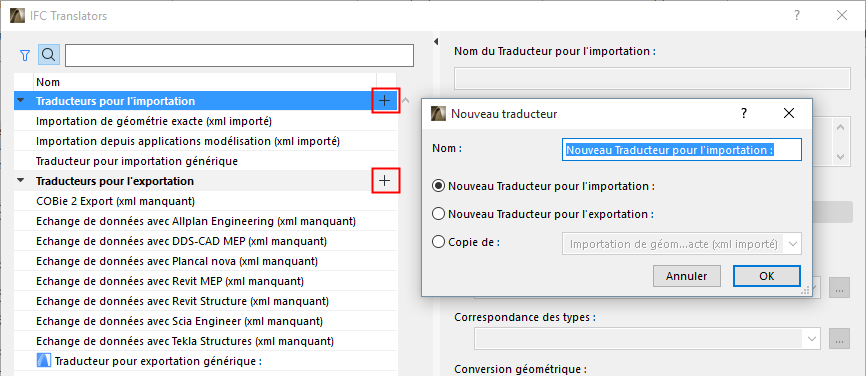
Supprimer un Traducteur
Sélectionner un traducteur, puis cliquez sur le bouton Effacer en bas à gauche.
•La sélection multiple n'est pas disponible.
•Au moins un Traducteur pour l'importation et un Traducteur pour l'exportation doit être présent, vous ne pouvez pas supprimer le dernier traducteur.
Remarque : Si vous supprimez un Traducteur de prévisualisation, vous serez invité à sélectionner un autre Traducteur pour l'exportation pour vous servir de Traducteur de prévisualisation. (Voir aussi Traducteur de prévisualisation dans ce qui suit.)
Annuler les changements des Traducteurs IFC
Dans le dialogue Traducteurs IFC, cliquer sur Annuler annule tous les changements apportés non seulement au dialogue principal, mais aussi à tous les dialogues subordonnés (les dialogues de préréglages de conversion spécifiques).
Importer Traducteurs d'un Projet ARCHICAD
Pour importer des Traducteurs d'un autre projet ARCHICAD :
1.Cliquez sur le bouton Importer en bas à gauche.
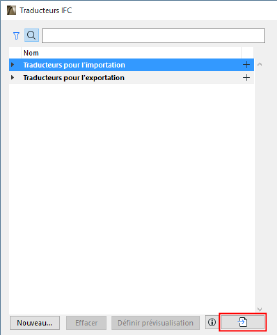
2.Recherchez le type de fichier souhaité : PLN, PLA, TPL ou XML (fichiers traducteur des versions antérieures d'ARCHICAD).
Remarques :
–Jusqu'à la version ARCHICAD 20 enregistrait les fichiers Traducteur IFC de format XML, dans le sous-dossier Défauts/Traducteurs IFC du dossier ARCHICAD dans lequel vous avez installé le programme.
–Vous pouvez sélectionner n'importe quel fichier de format XML ici, mais si cet XML n'est pas un Traducteur IFC (mais un fichier d'Environnement de travail, par exemple), une alerte apparaîtra et l'importation ne pourra être exécutée.
3.Cliquez sur Ouvrir. Dans le dialogue qui apparaît, sélectionnez un ou plusieurs Traducteurs IFC à importer du projet sélectionné.
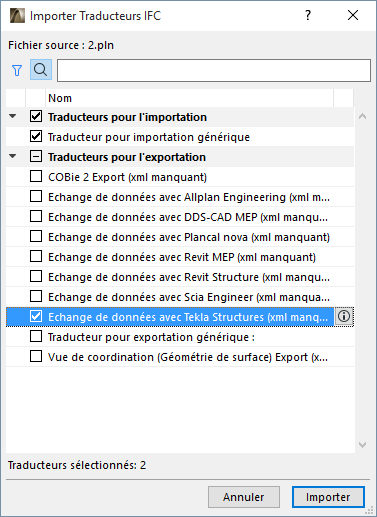
4.Cliquez sur Importer. Si votre projet contient des Traducteurs portant les mêmes noms que ceux que vous importez, vous serez invité à décider de la manière de les gérer (Remplacer, Importer avec nouveau nom de fichier ou Ignorer).
Importation des définitions de correspondance
Certaines définitions de correspondance de Traducteur IFC (Correspondance de types pour importation/exportation et Correspondance de propriétés) sont également importées dans votre projet en utilisant la commande Importer contenu BIM ou Télécharger contenu BIM.
Voir Importer contenu BIM.